Wix Chat: 라이브 사이트 방문자 확인 및 채팅하기
2 분
페이지 메뉴
- 라이브 사이트 방문자 확인 및 채팅하기
- 자주 묻는 질문
사이트 대시보드에서 직접 사이트에 접속한 사용자를 확인하고 채팅을 시작할 수 있습니다. 이는 방문자의 참여를 유지하고 의미 있는 비즈니스 리드로 전환할 수 있는 좋은 방법입니다. 또한, 탐색 위치 및 현재 있는 사이트 페이지를 포함해 라이브 사이트 방문자의 활동을 볼 수도 있습니다.
시작하기 전:
방문자 활동을 확인하고 채팅을 시작하려면 먼저 사이트에 Wix Chat을 설치하세요.
라이브 사이트 방문자 확인 및 채팅하기
Wix Inbox를 사용해 사이트 대시보드에서 직접 실시간 방문자를 확인하고 채팅하세요.
방문자를 확인하고 채팅하려면:
- 사이트 대시보드로 이동합니다.
참고: 이 기능은 대시보드의 모든 섹션에서 사용할 수 있습니다. - 오른쪽 상단에서 Inbox
 아이콘을 클릭합니다.모든 현재 사이트 방문자가 팝업 창에 표시됩니다.
아이콘을 클릭합니다.모든 현재 사이트 방문자가 팝업 창에 표시됩니다. - 방문자를 클릭해 새 Inbox 메시지를 엽니다.
참고:
라이브 사이트 방문자가 과거에 정보를 제공했다면(예: 연락처 양식 작성 시), 이름이 표시됩니다. 정보를 제공하지 않은 경우 "방문자 #"로 표시됩니다.
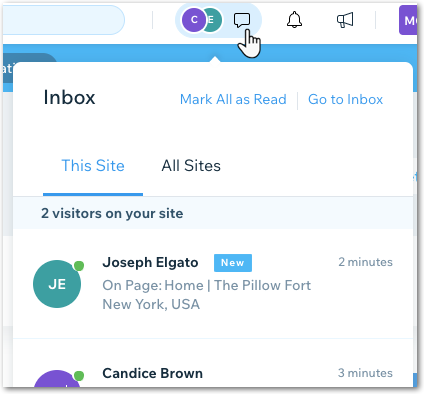
- Wix Inbox에서 원하는 작업을 선택합니다.
방문자와 채팅하기
방문자의 사이트 활동 보기
더 자세한 정보가 필요하다면:
Wix Learn에서 비즈니스 홍보 및 성장에 대한 전체 과정을 확인하세요. "Capture new leads" 및 "Manage your customer relationships" 동영상으로 건너뛰어 Wix Chat 사용의 이점을 확인하세요. (영문)
자주 묻는 질문
아래 질문을 클릭해 라이브 사이트 방문자를 확인하고 채팅하는 방법에 대해 자세히 알아보세요.
Wix 앱에서 라이브 사이트 방문자를 확인하고 채팅할 수 있나요?
라이브 사이트 방문자의 채팅을 놓칠 경우 어떻게 되나요?
여러 팀원이 사이트 방문자와 채팅할 수 있나요?



